第九课 日全食——图层动画 课件(35张ppt)
文档属性
| 名称 | 第九课 日全食——图层动画 课件(35张ppt) | 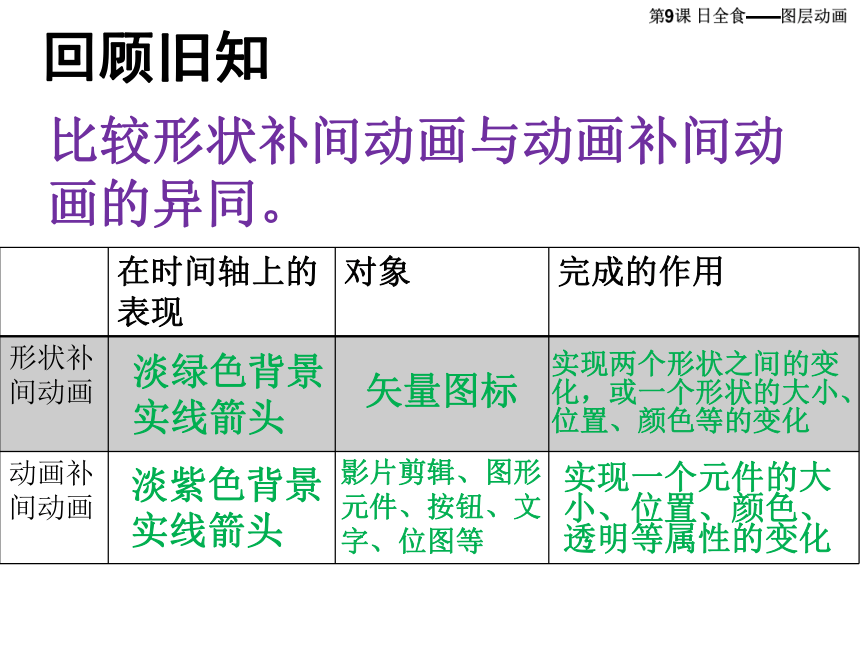 | |
| 格式 | zip | ||
| 文件大小 | 3.6MB | ||
| 资源类型 | 教案 | ||
| 版本资源 | 浙教版 | ||
| 科目 | 信息科技(信息技术) | ||
| 更新时间 | 2019-04-10 09:08:12 | ||
图片预览
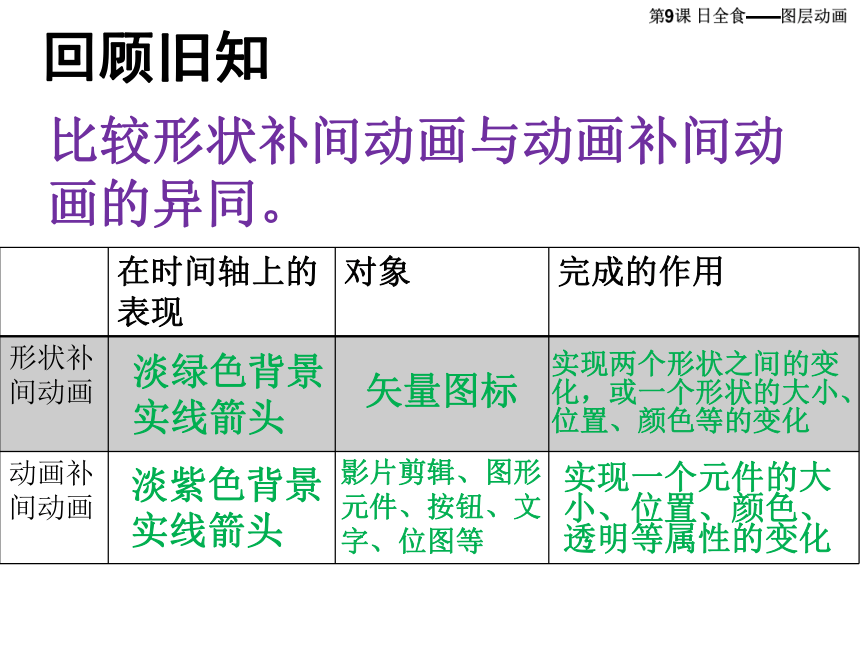
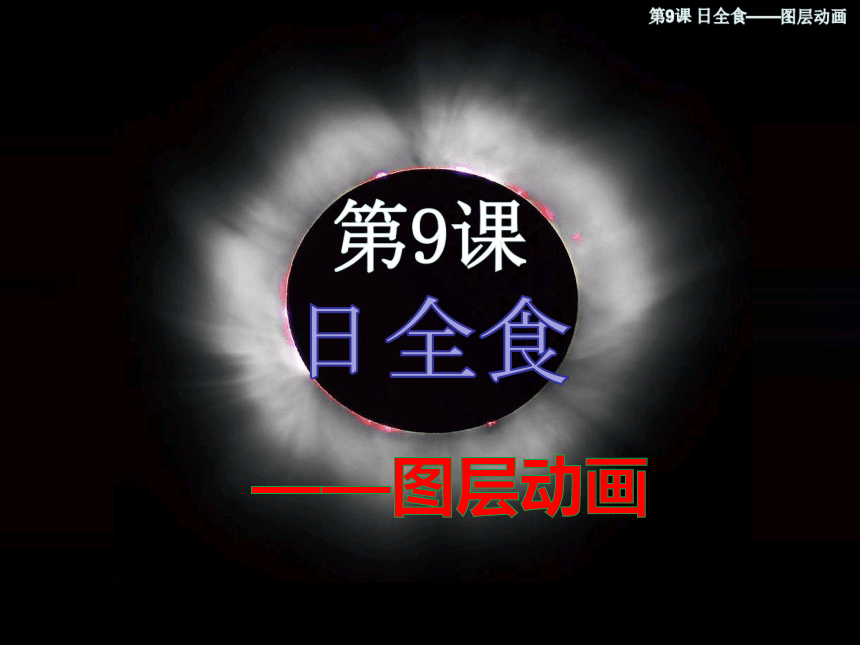




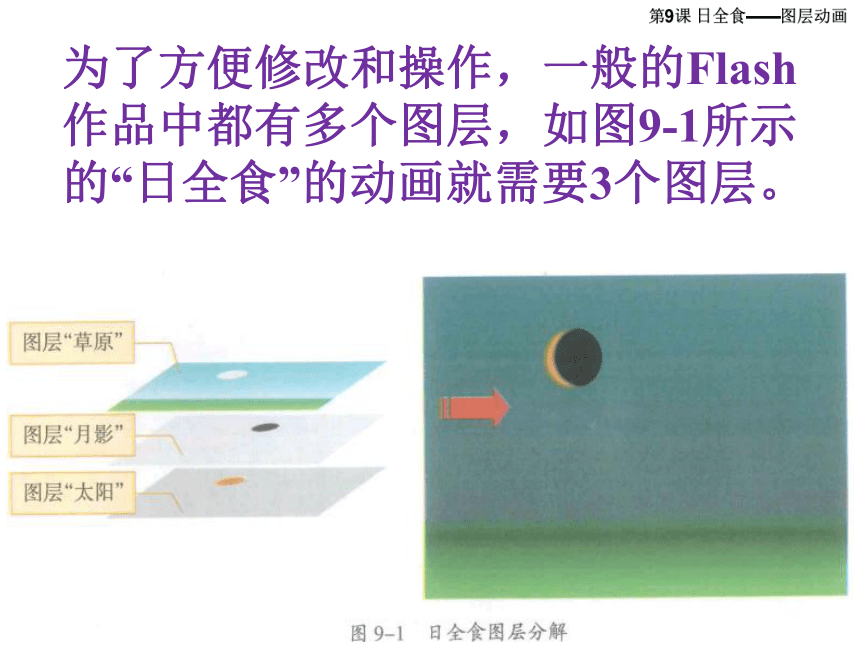

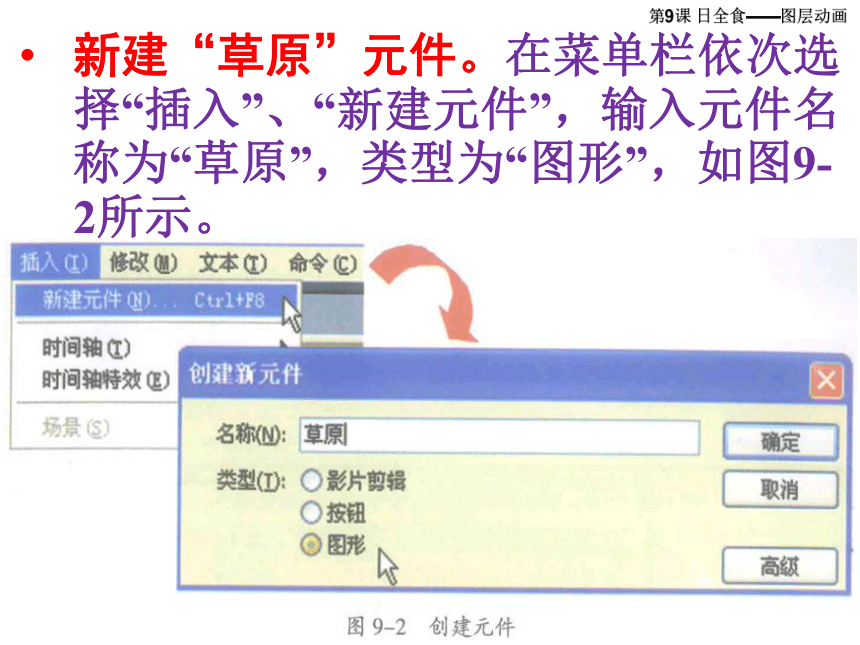

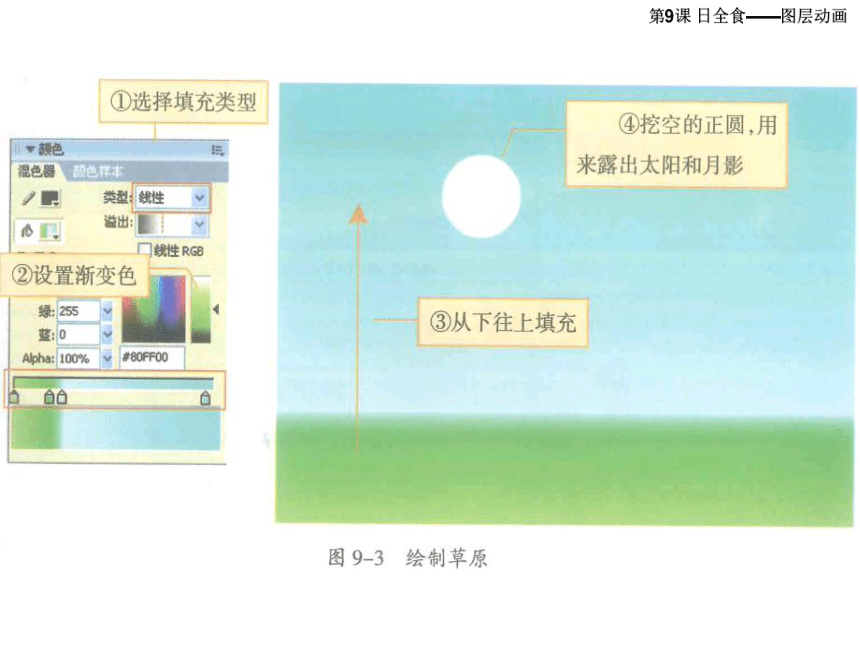

文档简介
课件35张PPT。回顾旧知比较形状补间动画与动画补间动画的异同。淡绿色背景实线箭头矢量图标实现两个形状之间的变化,或一个形状的大小、位置、颜色等的变化淡紫色背景实线箭头影片剪辑、图形元件、按钮、文字、位图等实现一个元件的大小、位置、颜色、透明等属性的变化第9课 日全食——图层动画第9课
日全食——图层动画第9课 日全食——图层动画学习目标1.了解图层的作用;
2.学会插入普通帧;
3.初步掌握多层动画的制作。第9课 日全食——图层动画重难点重点:制作图层动画;
难点:图层动画的分配、布局。第9课 日全食——图层动画本文内容1.制作元件;
2.创建图层;
3.制作图层动画。第9课 日全食——图层动画图层1.定义:图层就像透明的玻璃薄片,在舞台上能一层层地叠加在一起。如果一个图层上没有“内容”,那么就可以透过它看到下面的图层。
2.特点:每个图层的操作各自独立,互不干扰。第9课 日全食——图层动画为了方便修改和操作,一般的Flash作品中都有多个图层,如图9-1所示的“日全食”的动画就需要3个图层。第9课 日全食——图层动画1.制作元件在制作动画前,先要准备好动画需要的素材元件。灵活运用椭圆、矩形、填充等简单工具就能绘制出效果丰富的图形。第9课 日全食——图层动画新建“草原”元件。在菜单栏依次选择“插入”、“新建元件”,输入元件名称为“草原”,类型为“图形”,如图9-2所示。第9课 日全食——图层动画绘制草原。用“矩形工具” 绘制矩形,设置填充效果为蓝绿过渡的线性填充,从下往上填充,模拟出“蓝天与草原”的场景,如图9-3所示。
在蓝天区域“挖出”正圆。用“椭圆工具” 绘制正圆,删除正圆区域,形成一个“挖空”的正圆,用来露出太阳和月影,如图9-3所示。第9课 日全食——图层动画第9课 日全食——图层动画试一试运用“椭圆工具” 和放射状填充分别绘制元件“太阳”和“月影”,如图9-4所示。第9课 日全食——图层动画2.创建图层日全食动画的设计思想是让太阳和月影从草原挖空的正圆中露出,而月影又把太阳遮盖。因此,草原在最高层,月影中间,太阳最底层。第9课 日全食——图层动画(1)重命名图层。新建的Flash文件有一个默认的层 ,为了方便后期修改,可以将图层命名为有意义的名字。第9课 日全食——图层动画双击 ,输入图层名为“太阳”,如图9-5所示。
调用“太阳”元件,拖放到舞台。第9课 日全食——图层动画(2)插入图层。单击时间轴左下角的 ,在“太阳”图层上插入新的图层,并将其命名为“月影”,如图9-6所示。
调用元件“月影”,拖放到舞台。
用同样的方法插入图层“草原”,并将它的尺寸设置为550px×400px,如图9-6所示。第9课 日全食——图层动画第9课 日全食——图层动画拓展知识如果确认某一图层不要了,可以单击按钮 ,删除图层。第9课 日全食——图层动画(3)显示图层轮廓。“草原”遮盖在“太阳”和“月影”之上。“太阳”没有完全从挖空的正圆露出,它的位置和尺寸大小都需要调整。用轮廓模式 ,只显示“草原”的轮廓,同时可以看到底下的“太阳”和“月影”,以方便修改,如图9-7。第9课 日全食——图层动画单击 ,图标变成 ,只需要“草原”的轮廓线。
调整“太阳”、“月影”的位置和尺寸,使它们与“挖空”的正圆相匹配。
单击 ,恢复普通视图模式。第9课 日全食——图层动画第9课 日全食——图层动画3.制作图层动画(1)延迟“太阳”的帧数。“如果动画共有60帧,要让“太阳”始终显示在画面上,就是要延长它的帧数至60帧。在60帧,右击鼠标,在菜单中选择“插入帧”,如图9-8所示。第9课 日全食——图层动画(2)移动“月影”。“月影”的移动轨迹可分为3个阶段:逐渐遮住太阳——完全遮住太阳——逐渐露出太阳。在编辑“月影”图层时,为了不影响其他图层,可以把其他图层隐藏或锁定,如图9-9所示。第9课 日全食——图层动画隐藏“草原”。单击 下方的 ,当它变成时 ,图层“草原”就被隐藏了。
锁定“太阳”。单击 下方的 ,当它变成 时,图层“太阳”就被锁定了,虽然能看到,但不能进行编辑操作。第9课 日全食——图层动画编辑“月影”。在图层“月影”的第30帧和第60帧处,分别插入关键帧,并编辑“月影”的位置。在关键帧之间建立动画补间,如图9-10所示。第9课 日全食——图层动画知识林属性面板属性面板是一种动态画板,随着用户在舞台中选取对象的不同或者工具箱面板中选用工具的不同,自动地发生变换以显示不同对象或工具的属性,如图9-11所示。第9课 日全食——图层动画第9课 日全食——图层动画第9课 日全食——图层动画(3)模拟天色变化。在不同时刻,将“草原”设置成不同的亮度,可以模拟天色的变化。天色的变化可分为3个阶段:天气逐渐变暗(开始遮住)——天色最暗(完全遮住)——天色逐渐变亮(逐渐离开),用3个关键帧来边上,如图9-12所示。第9课 日全食——图层动画第9课 日全食——图层动画显示“草原”。单击 下方的 ,当它变回时 ,解除隐藏,如图9-13所示。
分别锁定图层,如图9-13所示。
编辑“草原”动画。分别在第30帧、60帧处插入关键帧。把第30帧的“草原”亮度设为-70%以表现天色最昏暗的时刻。并在关键帧之间建立动画补间,如图9-13所示。第9课 日全食——图层动画完整播放动画,即可看到日全食模拟动画的全过程。第9课 日全食——图层动画练习图层在动画制作中起了哪些作用?在制作动画片时,图层是用于放置不同对象的,其主要作用是将不同的对象制作不同的动画,原则上一个运动对象放置一个对象,以便使不同的对象在制作运动动画时互不影响,但同一个图层也可以制作不同的动画,它的前提是:必须结束前一个动画,故要在前一个动画后加一个空白关键帧,再去制作后一个动画。需要注意的是:如果几个对象是在一起不会分离,也可以放置在同一个图层上,如背景图层。第9课 日全食——图层动画作业▲完成课本51页《练一练》2—3题。第9课 日全食——图层动画勤动脑!
勤动手!本节课到此结束第9课 日全食——图层动画
日全食——图层动画第9课 日全食——图层动画学习目标1.了解图层的作用;
2.学会插入普通帧;
3.初步掌握多层动画的制作。第9课 日全食——图层动画重难点重点:制作图层动画;
难点:图层动画的分配、布局。第9课 日全食——图层动画本文内容1.制作元件;
2.创建图层;
3.制作图层动画。第9课 日全食——图层动画图层1.定义:图层就像透明的玻璃薄片,在舞台上能一层层地叠加在一起。如果一个图层上没有“内容”,那么就可以透过它看到下面的图层。
2.特点:每个图层的操作各自独立,互不干扰。第9课 日全食——图层动画为了方便修改和操作,一般的Flash作品中都有多个图层,如图9-1所示的“日全食”的动画就需要3个图层。第9课 日全食——图层动画1.制作元件在制作动画前,先要准备好动画需要的素材元件。灵活运用椭圆、矩形、填充等简单工具就能绘制出效果丰富的图形。第9课 日全食——图层动画新建“草原”元件。在菜单栏依次选择“插入”、“新建元件”,输入元件名称为“草原”,类型为“图形”,如图9-2所示。第9课 日全食——图层动画绘制草原。用“矩形工具” 绘制矩形,设置填充效果为蓝绿过渡的线性填充,从下往上填充,模拟出“蓝天与草原”的场景,如图9-3所示。
在蓝天区域“挖出”正圆。用“椭圆工具” 绘制正圆,删除正圆区域,形成一个“挖空”的正圆,用来露出太阳和月影,如图9-3所示。第9课 日全食——图层动画第9课 日全食——图层动画试一试运用“椭圆工具” 和放射状填充分别绘制元件“太阳”和“月影”,如图9-4所示。第9课 日全食——图层动画2.创建图层日全食动画的设计思想是让太阳和月影从草原挖空的正圆中露出,而月影又把太阳遮盖。因此,草原在最高层,月影中间,太阳最底层。第9课 日全食——图层动画(1)重命名图层。新建的Flash文件有一个默认的层 ,为了方便后期修改,可以将图层命名为有意义的名字。第9课 日全食——图层动画双击 ,输入图层名为“太阳”,如图9-5所示。
调用“太阳”元件,拖放到舞台。第9课 日全食——图层动画(2)插入图层。单击时间轴左下角的 ,在“太阳”图层上插入新的图层,并将其命名为“月影”,如图9-6所示。
调用元件“月影”,拖放到舞台。
用同样的方法插入图层“草原”,并将它的尺寸设置为550px×400px,如图9-6所示。第9课 日全食——图层动画第9课 日全食——图层动画拓展知识如果确认某一图层不要了,可以单击按钮 ,删除图层。第9课 日全食——图层动画(3)显示图层轮廓。“草原”遮盖在“太阳”和“月影”之上。“太阳”没有完全从挖空的正圆露出,它的位置和尺寸大小都需要调整。用轮廓模式 ,只显示“草原”的轮廓,同时可以看到底下的“太阳”和“月影”,以方便修改,如图9-7。第9课 日全食——图层动画单击 ,图标变成 ,只需要“草原”的轮廓线。
调整“太阳”、“月影”的位置和尺寸,使它们与“挖空”的正圆相匹配。
单击 ,恢复普通视图模式。第9课 日全食——图层动画第9课 日全食——图层动画3.制作图层动画(1)延迟“太阳”的帧数。“如果动画共有60帧,要让“太阳”始终显示在画面上,就是要延长它的帧数至60帧。在60帧,右击鼠标,在菜单中选择“插入帧”,如图9-8所示。第9课 日全食——图层动画(2)移动“月影”。“月影”的移动轨迹可分为3个阶段:逐渐遮住太阳——完全遮住太阳——逐渐露出太阳。在编辑“月影”图层时,为了不影响其他图层,可以把其他图层隐藏或锁定,如图9-9所示。第9课 日全食——图层动画隐藏“草原”。单击 下方的 ,当它变成时 ,图层“草原”就被隐藏了。
锁定“太阳”。单击 下方的 ,当它变成 时,图层“太阳”就被锁定了,虽然能看到,但不能进行编辑操作。第9课 日全食——图层动画编辑“月影”。在图层“月影”的第30帧和第60帧处,分别插入关键帧,并编辑“月影”的位置。在关键帧之间建立动画补间,如图9-10所示。第9课 日全食——图层动画知识林属性面板属性面板是一种动态画板,随着用户在舞台中选取对象的不同或者工具箱面板中选用工具的不同,自动地发生变换以显示不同对象或工具的属性,如图9-11所示。第9课 日全食——图层动画第9课 日全食——图层动画第9课 日全食——图层动画(3)模拟天色变化。在不同时刻,将“草原”设置成不同的亮度,可以模拟天色的变化。天色的变化可分为3个阶段:天气逐渐变暗(开始遮住)——天色最暗(完全遮住)——天色逐渐变亮(逐渐离开),用3个关键帧来边上,如图9-12所示。第9课 日全食——图层动画第9课 日全食——图层动画显示“草原”。单击 下方的 ,当它变回时 ,解除隐藏,如图9-13所示。
分别锁定图层,如图9-13所示。
编辑“草原”动画。分别在第30帧、60帧处插入关键帧。把第30帧的“草原”亮度设为-70%以表现天色最昏暗的时刻。并在关键帧之间建立动画补间,如图9-13所示。第9课 日全食——图层动画完整播放动画,即可看到日全食模拟动画的全过程。第9课 日全食——图层动画练习图层在动画制作中起了哪些作用?在制作动画片时,图层是用于放置不同对象的,其主要作用是将不同的对象制作不同的动画,原则上一个运动对象放置一个对象,以便使不同的对象在制作运动动画时互不影响,但同一个图层也可以制作不同的动画,它的前提是:必须结束前一个动画,故要在前一个动画后加一个空白关键帧,再去制作后一个动画。需要注意的是:如果几个对象是在一起不会分离,也可以放置在同一个图层上,如背景图层。第9课 日全食——图层动画作业▲完成课本51页《练一练》2—3题。第9课 日全食——图层动画勤动脑!
勤动手!本节课到此结束第9课 日全食——图层动画
